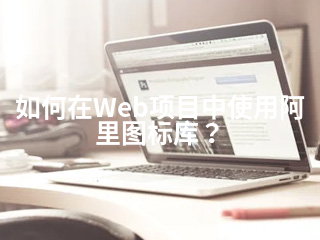在Web项目中使用阿里图标库(Iconfont)可以通过以下步骤实现:
1. 注册并登录阿里图标库
- 访问 阿里巴巴矢量图标库(Iconfont)。
- 注册并登录你的账号。
2. 创建项目
- 登录后,点击页面右上角的“图标管理”->“我的项目”。
- 点击“新建项目”,输入项目名称并创建。
3. 添加图标到项目
- 在图标库中浏览或搜索你需要的图标。
- 点击图标上的“加入购物车”或“添加至项目”,选择你创建的项目。
- 重复此步骤,直到你添加了所有需要的图标。
4. 自定义图标(可选)
- 你可以通过Iconfont提供的工具调整图标的大小、颜色等属性,但这通常是在项目中使用CSS进行更灵活的控制。
5. 下载代码或使用在线链接
-
方法一:下载代码
- 进入你的项目,点击“下载代码”。
- 解压下载的文件,你会看到包括
iconfont.css、iconfont.ttf等文件。 - 将这些文件复制到你的Web项目中,通常放在
fonts或assets目录下。 - 在HTML中通过
<link>标签引入iconfont.css,例如:<link rel="stylesheet" href="path/to/iconfont.css">
-
方法二:使用在线链接
- 在项目页面点击“Font Class/Symbol URL”下的“查看在线链接”。
- 复制提供的链接,在HTML文件中通过
<link>标签引入,例如:<link rel="stylesheet" href="https://at.alicdn.com/t/font_XXXXXX.css"> - 在线链接的好处是无需下载文件,可以直接使用,但依赖于网络。
6. 在HTML中使用图标
- 在你的HTML文件中,使用类名来引用图标。例如,如果你下载的图标类名为
icon-example,你可以这样使用:<i class="iconfont icon-example"></i>
7. 自定义样式
- 你可以通过CSS自定义图标的样式,例如大小、颜色等:
.iconfont { font-size: 24px; color: #333; }
注意事项
- 确保引入的CSS路径正确。
- 如果使用在线链接,确保网络畅通。
- 定期检查图标库是否有更新,并根据需要更新你的项目。
通过以上步骤,你就可以在Web项目中轻松使用阿里图标库中的图标了。